掌握 WPS PPT 图片依次播放秘籍,让演示更精彩
WPS PPT 作为一款常用的办公软件,在演示文稿制作中,让图片依次播放能够带来更出色的展示效果,那如何实现这一操作呢?就为您详细介绍设置图片依次播放显示的方法教程。
要想让图片依次播放,第一步需要打开 WPS 演示文稿,在菜单栏中找到“插入”选项,点击后选择“图片”,将您所需的图片插入到文稿中。
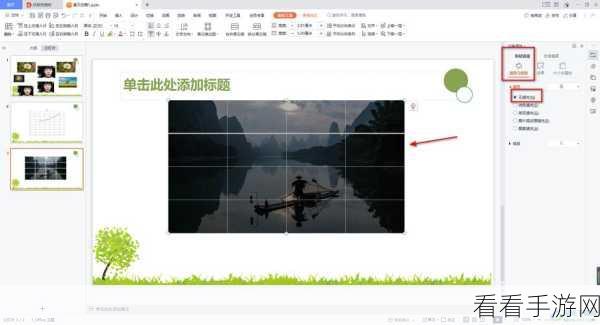
选中插入的图片,然后在右侧的“属性”栏中找到“动画”选项,可以为图片添加各种动画效果,如“进入”“退出”“强调”等。
之后,在“动画”选项下的“自定义动画”中,点击“添加效果”按钮,在弹出的菜单中,选择“进入”效果,渐变”“擦除”等。
设置好进入效果后,在自定义动画的列表中,会出现刚刚添加的动画效果,您可以通过拖动动画效果的顺序,来调整图片的播放顺序,使其依次播放。
还可以对每个动画效果的参数进行详细设置,调整动画的开始方式、速度、延迟时间等,以满足您的具体需求。
通过以上几个简单的步骤,您就能够轻松地在 WPS 演示文稿中让图片依次播放,为您的演示增添魅力和专业性。
参考来源:WPS 官方帮助文档及个人实践经验总结。
